Spomalený internet, zvláštne názvy zariadení objavujúce sa pri nastavovaní rôznych foriem zdieľaní a prípadne podozrivo rýchlo vyčerpaný mesačný limit na dáta.
Aj takto môžu vyzerať symptómy Wi-Fi siete, na ktorej vám parazitujú cudzie zariadenia. Ako ich odhaliť a čo v takom prípade robiť?
Väčšina Wi-Fi routrov má už dnes hneď po prvom zapnutí nastavené unikátne heslo, ktoré zvykne byť napísané na nálepke na jeho spodnej strane. Heslo k jeho samotnej správe si však už mnoho ľudí nezmení a tak čo i len trochu skúsenejší používateľ sa môže dostať do jeho nastavení. V lepšom prípade tento prístup využije na pripojenie sa k zaheslovanej Wi-Fi sieti, v tom horšom na nej aj urobí nejakú škodu.
Či už teda ide o takto zraniteľné Wi-Fi siete, alebo dokonca úplne otvorené siete bez hesla, na problém parazitujúcich zariadení môže naraziť každý, najmä v bytovke či husto obývanej oblasti rodinných domov. Existujú však spôsoby, čo sa s tým dá robiť.
Prvým krokom je identifikácia problému a teda zistenie, či za nízku rýchlosť vašej Wi-Fi siete môžu skutočne cudzie zariadenia. Odhaliť to vám môžu pomôcť rôzne aplikácie určené na kompletný sken siete, no istejšie bude, ak zamierite priamo do nastavení vášho Wi-Fi routra.
Do nastavení väčšiny routrov sa dostanete naťukaním správnej IP adresy do vášho prehliadača – štandardne je to 192.168.1.1, niekedy 192.168.0.1, inokedy zas 192.168.2.1. Túto adresu budete mať napísanú aj v návode od routra, no väčšinou stačí iba skúsiť jednu z týchto možností.

Ak trafíte správnu adresu, v okne prehliadača uvidíte prihlasovaciu obrazovku do administrácie routru. Ak ste tu nikdy neboli, je dosť vysoká šanca, že meno a heslo nájdete v návode alebo opäť na nálepke na spodnej strane routru. Odporúčal by som vám si neskôr toto heslo zmeniť za také, ktoré budete poznať iba vy.
Prostredie tejto administrácie sa router od routra líši a tak sa bude líšiť aj cesta k nastaveniu, ktoré hľadáme – DHCP / DHCP List / DPCP Information či DHCP Table. Ide systém, ktorý má na starosť prideľovanie voľných IP adries zariadeniam a tak ide zároveň o zoznam zariadení pripojených k danej sieti. V prípade môjho routra sa táto položka nachádzala hneď na úvodnej stránke.

Na tejto stránke môžete zvyčajne vidieť tabuľku, v ktorej je zoznam zariadení pripojených k sieti spolu s ich IP adresou, ako aj tzv. MAC adresou. Pokiaľ je stĺpec s názvom zariadenia prázdny, samotná IP adresa vám identitu zariadenia neprezradí, pretože tá sa s každým pripojením a odpojením týchto zariadení mení a strieda. Unikátna pre každé zariadenie je práve MAC adresa, ide totiž o identifikačného číslo sieťového adaptéra, s ktorým sa toto zariadenie pripája k sieti.
Akú MAC adresu majú vaše zariadenia, zvyčajne nájdete napísané v ich nastaveniach siete. Týmto spôsobom si postupne môžete overiť, ktoré zariadenie je ktoré a tie, ktoré sa vám touto kontrolou nepodarilo doma identifikovať, môžete považovať za parazitov. Nezabudnite však, že v tomto zozname nájdete aj vašu Smart TV, set-top box, rôzne senzory a gadgety z kategórie smart home a teda všetko, čo ste kedy pripojili k vašej domácej Wi-Fi sieti, no možno si to už ani nepamätáte.
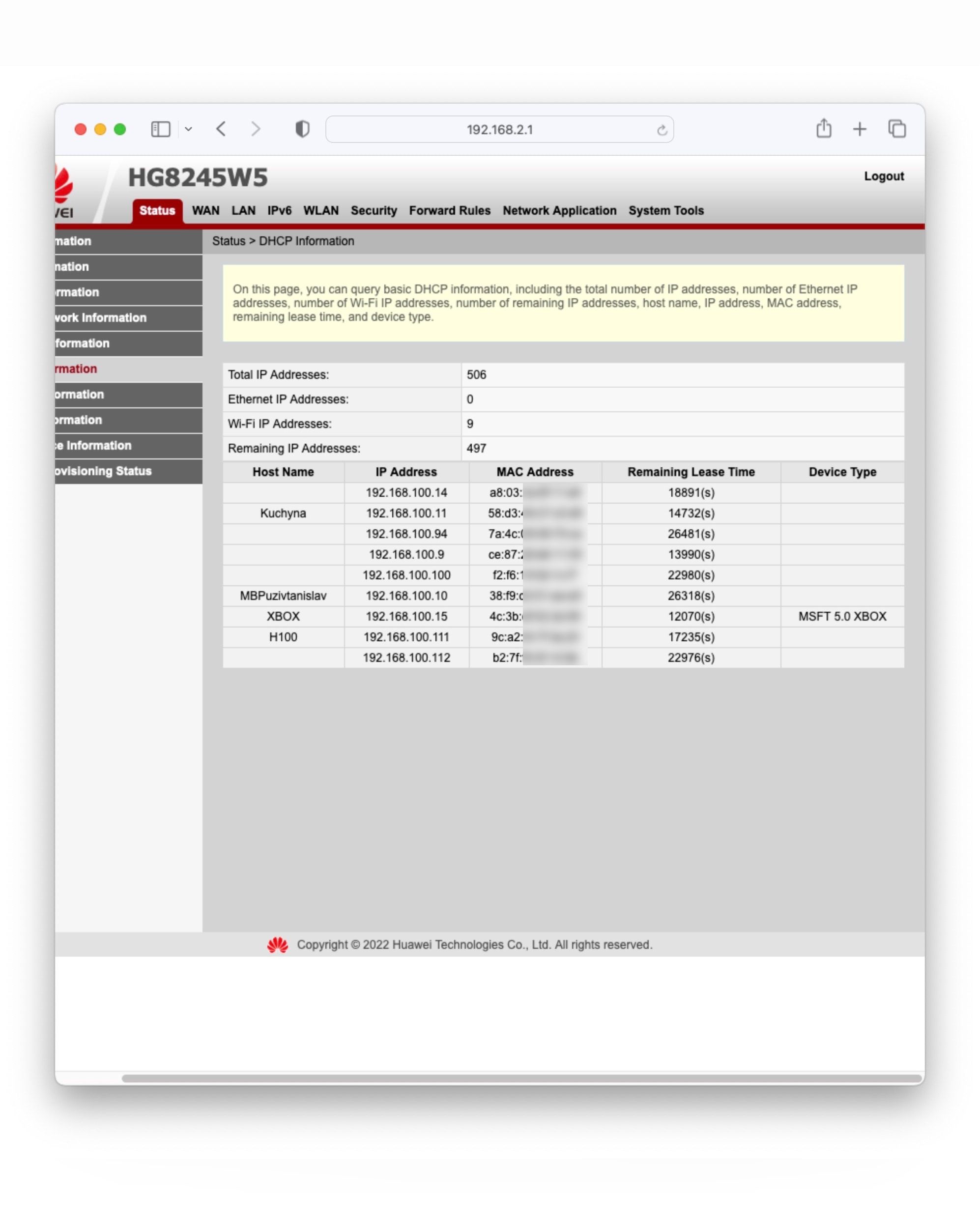
Čo teraz môžete s touto informáciou robiť? Na výber máte z dvoch možností, pričom obe spočívajú v lepšom zabezpečení siete. Tou jednoduchšou cestou je nastavenie nového hesla k Wi-Fi sieti. Ak máte doma veľa zariadení, na každom z nich budete musieť postupne zmeniť nové heslo. Nezabudnite, že pokiaľ zmeníte len heslo a nie jej názov, niektoré zariadenia sa budú opakovane pokúšať pripojiť sa k nej. V takom prípade je dobré ju zmazať zo zoznamu známych sietí a pripojiť sa k nej nanovo.
Druhá cesta je o niečo zložitejšia, no pokiaľ ste v situácii, že by majitelia parazitujúcich zariadení nejakým spôsobom mohli prísť na nové heslo, máte možnosť nastaviť si druhú formu zabezpečenia a to filtrovanie prístupu k Wi-Fi sieti na základe MAC adresy. V prípade môjho routru sa toto nastavenie nachádza pod záložkou Security > MAC Filter Configuration.
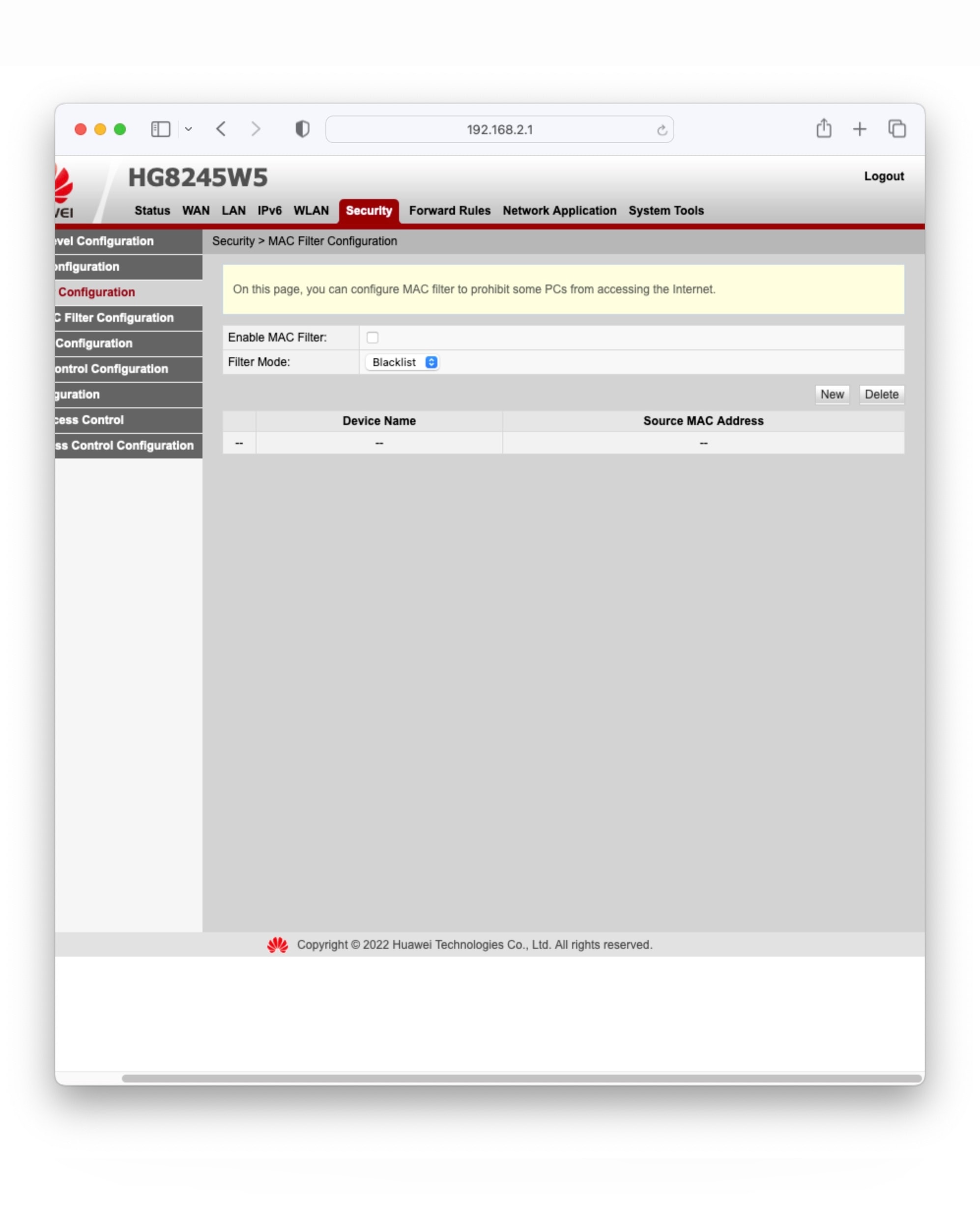
V prípade niektorých routrov budete mať dokonca na výber, či MAC adresy, ktoré do tohto zoznamu zapíšete, budú mať prístup k sieti povolený alebo naopak tento zoznam budete viesť vo forme čiernej listiny a teda im pridaním ich MAC adresy prístup odopriete.
Tieto nastavenia môžu vyzerať desivo, no v tomto prípade sa nemáte vôbec čoho obávať. Ak by ste aj niečo pokazili a napr. sami seba vymkli z prístupu k sieti, stále máte možnosť pripojiť sa k routru pomocou kábla alebo router úplne vyresetovať do továrenských nastavení podľa návodu.

